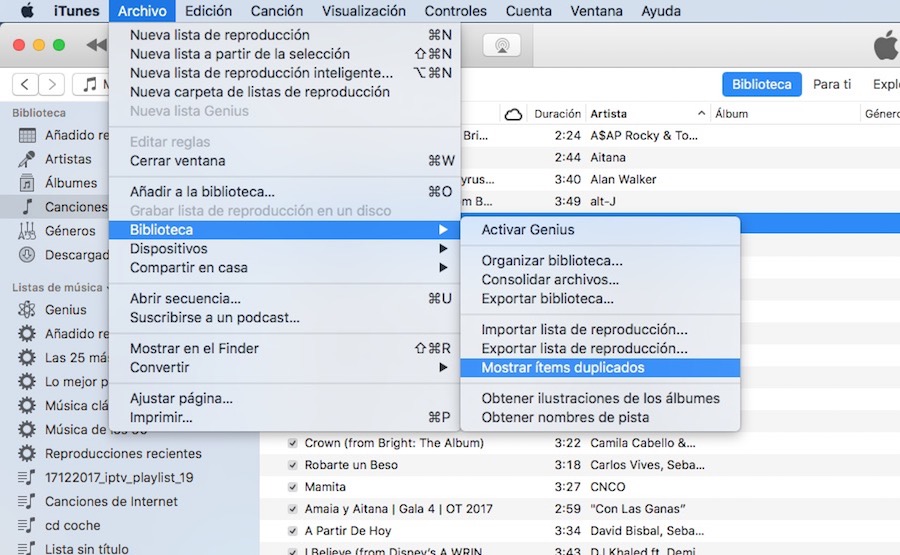Borrando ficheros repetidos en Mac
La presencia de archivos duplicados es un problema que tienen todos los sistemas operativos. Incluso nosotros, como usuarios, solemos dejar ficheros redundantes que a la larga podrían darnos más de un problema. Afortunadamente hay todo tipo de aplicaciones que nos sirven para encontrarlos y eliminarlos de manera automática. Incluso existen aplicaciones oficiales. Hoy vamos a ver como eliminar archivos duplicados en Mac
Primero tenemos que decir que la presencia de ficheros duplicados en vuestro Mac no solo hará que el sistema operativo funcione más lentamente debido al tratamiento que se debe dar a los mismos. También se provocará una pérdida de espacio en el disco duro que su vez hará que no podáis almacenar toda la información que os gustaría. En el caso de que tengáis un disco con poca capacidad, las operaciones de limpieza se convertirán en algo urgente.
Vamos a ver algunas de las aplicaciones que podéis utilizar con el fin de eliminar ficheros repetidos en vuestro Mac.
Usando iTunes para eliminar MP3s duplicados
Aunque no lo parezca, iTunes es una excelente aplicación que os ayudará a borrar la basura que haya en vuestro disco duro. Tiene una función específica para esta tarea que se puede encontrar en la ruta Fichero > Librería, en la sección Mostrar Elementos Duplicados. Cuando le déis a la característica se os mostrará una lista con los ficheros mp3 que están repetidos, además de la posibilidad de borrar los que no queráis.
Existe una función más concreta llamada Mostrar Elementos Duplicados Exactos, restringiendo los resultados a aquellos ficheros que concretamente tienen problemas de duplicidad. La lista se verá muy organizada, por lo que la eliminación de los ficheros ya depende de vosotros.
Mencionar que la eliminación de ficheros duplicados utilizando iTunes es una operación que está limitada a los elementos multimedia, por lo que no será posible hacer lo mismo con otros ficheros.
Eliminando fotos repetidas on Eagle Eye
Eagle Eye es una aplicación muy interesante que nos ayudará a detectar manualmente las fotografías que estén duplicadas en el disco duro. Esto, como hemos dicho, se tiene que hacer de manera manual, por lo que tendréis que detectar por vosotros mismos las copias que tienen más presencia de lo que deberían. Eso sí, existe un algoritmo que os ayudará a saber cual es la copia con mayor calidad.
Finder también sirve para encontrar ficheros duplicados

Si pensábais que el uso de Finder estaba limitado, pensadlo de nuevo. De hecho, para encontrar ficheros repetidos esta es una buena manera de completar la operación, además de sencilla. Para esto solo es necesario abrir una nueva ventana de Finder y escribir un asterisco en el menú de Búsqueda. Aseguráos de que, en la opción de Vista, tenéis habilitadas las características de Tamaño y tipo de columna.
Cuando os salgan los resultados tendréis la posibilidad de eliminar los ficheros correspondientes, aunque recomendamos tener cuidado con esta operación debido a que podríais borrar el archivo incorrecto. Mejor que comprobéis los contenidos almacenados, para evitar equivocaciones.
La terminal de Mac, instrucciones para usarla
Es cierto que las terminales o consolas no son la mejor manera o las más intuitivas para buscar ficheros duplicados pero, en todo caso, la opción está incluida. Solo es necesario ejecutar los comandos correctos para que os muestre los resultados que queréis:
- Abrid la Terminal e introducir el comando cd ~ seguido de la ruta de la carpeta de la que queréis comprobar si existen ficheros duplicados. Finalmente, pulsad Enter.
- Copiad y pegad el siguiente contenido en la Terminal: find . -size 20 \! -type d -exec cksum {} \; | sort | tee /tmp/f.tmp | cut -f 1,2 -d ‘ ‘ | uniq -d | grep -hif – /tmp/f.tmp> duplicados.txt
- La Terminal os generará un fichero de texto con una lista de los archivos que están duplicados. Podéis eliminarlos manualmente.
También podéis usar aplicaciones de terceros

Finalmente, si no queréis utilizar aplicaciones del sistema u operaciones manuales, existen aplicaciones de terceros que os ayudarán a buscar y eliminar ficheros duplicados de manera automática y de una forma más sencilla de las que hemos hablado anteriormente.
Algunas de estas aplicaciones son gratuitas: Dr. Cleaner o Duplicate File Finder R Cleaner. También hay que mencionar que determinadas características avanzadas solo están disponibles en las versiones de pago, aunque estamos seguros de que pagaréis las mismas debido a la utilidad que tienen.
El funcionamiento de estos proyectos es tan sencillo como buscar los ficheros duplicados y eliminar las copias que no os sirvan, o directamente quedaros únicamente con las creaciones originales. Tened en cuenta que el tiempo que se tardará en completar estas operaciones depende de la potencia que tenga vuestro Mac, y de la cantidad de ficheros duplicados que existan.
¿Por qué hay ficheros repetidos?
Las causas por las que se crean ficheros repetidos son variadas. Por un lado están los propios usuarios, que en ocasiones realizamos muchas copias de seguridad, sin borrarlas posteriormente o cuando no son útiles. Los sistemas operativos también pueden quedar pendiente información redundante. Lo mismo que sucede con las aplicaciones que instalamos y desinstalamos. El resultado es la presencia de ficheros que no necesitamos en los discos duros.
Realizar las operaciones para eliminar ficheros duplicados es algo sencillo y que no debería de llevarnos muchos minutos. Algo recomendado para conseguir más velocidad en nuestros equipos. No olvidéis que tenéis a vuestra disposición una gran cantidad de herramienta para ejecutar estas tareas. No olvidéis utilizar las características específicamente diseñadas para este fin, ya que es aquí donde está el verdadero potencial de estas aplicaciones.